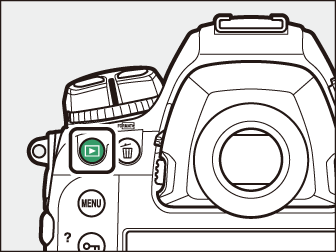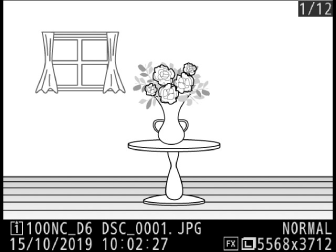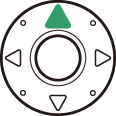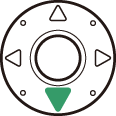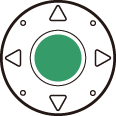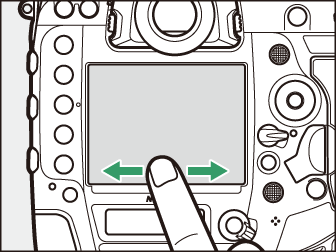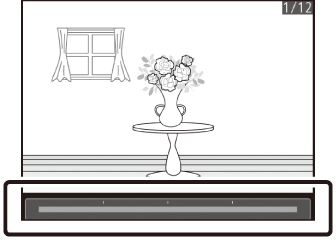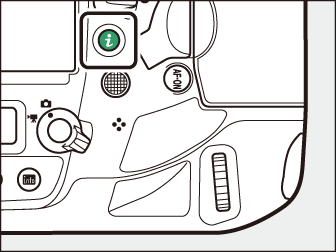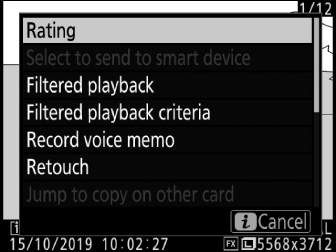Resimleri Görüntüleme
Tam Kare Oynatma
En son resmi tam çerçeve görüntülemek için K düğmesine basın.
|
|
|
-
Çoklu seçici kullanılarak ek resimler görüntülenebilir: Resimleri kaydedilen sırayla görüntülemek için 2 , ters sırada görüntülemek için 4 basın.
-
Geçerli resim hakkında daha fazla bilgi görüntülemek için 1 veya 3 ( Fotoğraf Bilgileri ).
Küçük Resim Oynatma
Birden fazla resmi görüntülemek için, bir resim tam çerçeve görüntülendiğinde W ( M ) düğmesine basın. 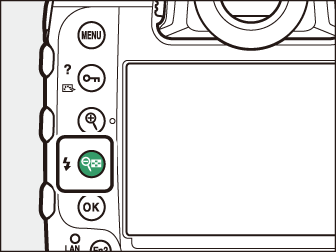

-
W ( M ) düğmesine her basıldığında görüntülenen resim sayısı 4'ten 9'a 72'ye çıkar ve X düğmesine her basıldığında azalır.
-
1 , 3 , 4 veya 2 kullanarak resimleri vurgulayın.
Oynatma Kontrolleri

| 1 |
O ( Q ): Geçerli resmi sil ( Resimleri Silme ). |
|---|---|
| 2 |
G : Menüleri görüntüleyin ( G Düğmesi ). |
| 3 |
g ( h / Q ): Geçerli resmi koruyun ( Resimleri Silinmekten Koruma ). |
| 4 |
X : Yakınlaştır ( Oynatma Yakınlaştırmasını Kullanarak ). |
|---|---|
| 5 |
W ( M ): Birden fazla resmi görüntüleyin ( Küçük Resim Oynatma ). |
| 6 |
J düğmesi |
J Düğmesi ve Çoklu Seçici
Aşağıdaki işlemler, J basılı tutularak ve çoklu seçiciye belirtildiği gibi basılarak gerçekleştirilebilir.
|
Seçenek |
Tanım |
|---|---|
|
J |
[ ] seçeneklerini görüntüleyin. Bir yuvayı vurgulayın ve seçilen yuvadaki bellek kartındaki klasörlerin bir listesini görüntülemek için 2 basın. Ardından bir klasörü vurgulayabilir ve içerdiği resimleri görüntülemek için J düğmesine basabilirsiniz. |
|
J |
Geçerli resim bir fotoğrafsa, rötuş seçenekleri görüntülenecektir. |
|
J |
Kurulum menüsündeki [ ] seçeneği kullanılarak oluşturulan IPTC ön ayarlarını görüntüleyin. Geçerli fotoğrafa bir IPTC ön ayarı yerleştirmek için ön ayarı vurgulayın ve J düğmesine basın (geçerli fotoğrafa zaten gömülü olan herhangi bir ön ayar değiştirilecektir). |
|
J |
Geçerli resmi, kablosuz veya Ethernet ağı üzerinden bir bilgisayara veya ftp sunucusuna görüntü aktarım modunda yükleyin (Yüklemek için Resimleri Seçme ). |
Resimler ekranda görüntülendiğinde dokunmatik kontroller kullanılabilir ( Kontroller'e dokunun ).
"Dikey" (portre yönelimli) fotoğrafları dikey yönde görüntülemek için, oynatma menüsünde [ ] için [ ] öğesini seçin. 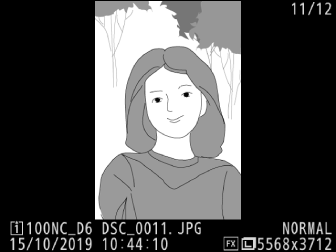
İki bellek kartı takılıysa, 72 küçük resim görüntülendiğinde W ( M ) düğmesine basılarak [ ] seçenekleri de görüntülenebilir.
İzleme menüsünde [ ] için [ ] seçildiğinde, fotoğraflar çekimden sonra ekranda otomatik olarak görüntülenir; K düğmesine basmanıza gerek yoktur.
İçinde
ChveClmodlarında ve Q modunda seri çekim sırasında, mevcut serideki ilk fotoğraf görüntülenecek şekilde çekim sona erdiğinde görüntüleme başlar.-
Fotoğraf makinesi zaten doğru yönde olacağından, izleme menüsünde [ Dikey ] için [ ] seçilse bile görüntü incelemesi sırasında görüntüler döndürülmez.
Oynatma Dokunmatik Kontrolleri
Oynatma sırasında, aşağıdaki işlemler için dokunmaya duyarlı monitör kullanılabilir.
Diğer Resimleri Görüntüleme
Diğer resimleri görüntülemek için sola veya sağa kaydırın. 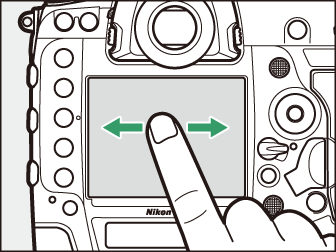
Diğer Resimlere Hızla Kaydırma
Tam çerçeve görünümünde ekranın alt kısmına dokunmak, bir çerçeve ilerleme çubuğu görüntüler. Diğer resimlere hızlıca kaydırmak için parmağınızı çubuk boyunca sola veya sağa kaydırın.
|
|
|
Yakınlaştır (Yalnızca Fotoğraflar)
Tam çerçeve izleme sırasında yakınlaştırmayı başlatmak için iki kez dokunun veya uzatma hareketlerini kullanın ( Oynatma Yakınlaştırma ). 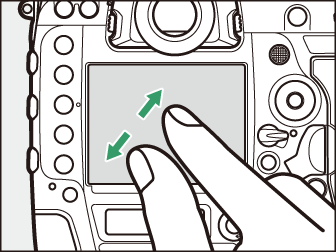
-
Daha fazla yakınlaştırmak için tekrar gerin.
-
Uzaklaştırmak için sıkıştırın.
-
Kaydırmak için kaydırın.
-
Yakınlaştırmayı iptal etmek için iki kez dokunun.
Küçük Resimleri Görüntüleme
Tam çerçeve izlemeden küçük resim görünümüne "uzaklaşmak" için bir sıkıştırma hareketi kullanın ( Küçük Resim Oynatma ). 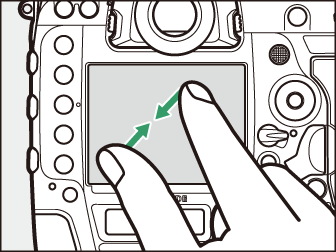
-
4, 9 ve 72 kare arasından görüntülenen görüntü sayısını seçmek için kıstır ve uzat özelliğini kullanın.
Film İzleme
Film oynatmayı başlatmak için ekran kılavuzuna dokunun (filmler 1 simgesiyle gösterilir). 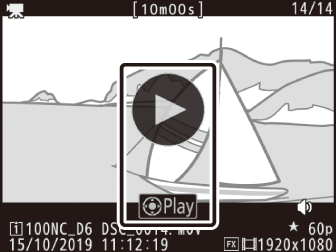
-
Duraklatmak için ekrana dokunun. Devam etmek için tekrar dokunun.
-
Tam çerçeve izlemeye çıkmak için Z öğesine dokunun.
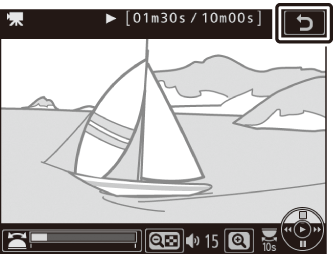
-
Film oynatma ekranındaki bazı simgelerin dokunmatik ekran işlemlerine yanıt vermediğini unutmayın.
Tam çerçeve oynatma sırasında yukarı veya aşağı kaydırarak gerçekleştirilen işlemleri seçmek için Özel Ayar f12 [ ] öğesini kullanın. 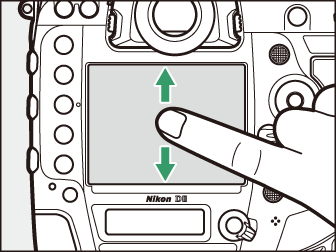
-
Aşağıdaki seçenekler arasından seçim yapın.
-
[ ]: Mevcut resme önceden seçilmiş bir derecelendirme atayın.
-
[ ]: Ethernet veya kablosuz verici aracılığıyla bir bilgisayara veya ftp sunucusuna yüklemek için geçerli resmi seçin.
-
[ ]: Geçerli resmi koruyun.
-
[ ]: Geçerli resim için bir sesli not kaydedin veya sesli notu oynatın.
-
[ ]: Seçilen yönde kaydırmanın bir etkisi yoktur.
-
-
[ ], [ ] ve [ ] durumunda, işlem aynı yöne tekrar dokunarak geri alınabilir.
i düğmesi
İzleme zoom'u veya tam çerçeve veya küçük resim izleme sırasında i düğmesine basılması, izleme modu için i menüsünü görüntüler. Öğeleri vurgulayın ve seçmek için J veya 2 düğmesine basın.
Oynatmaya geri dönmek için i düğmesine tekrar basın.
|
|
|
Fotoğraflar
|
Seçenek |
Tanım |
|---|---|
|
[ ] 1 |
Ekranda görünen alana kırpılmış geçerli görüntünün bir kopyasını kaydedin. Bu seçenek, RGB histogramları görüntülendiğinde kullanılamaz ( RGB Histogramı ). |
|
[ ] |
Geçerli resmi derecelendirin ( Derecelendirme Resimleri ). |
|
[ ] |
Yüklemek için geçerli resmi seçin. Görüntülenen seçenek, bağlanan cihazın türüne göre değişir. |
|
[ ] |
|
|
[ ] |
|
|
[ ] |
Yalnızca seçilen kriterlere uyan resimleri görüntüleyin ( Filtrelenmiş Oynatma ). |
|
[ ] |
Filtre kriterlerini seçin. |
|
[ ] |
Geçerli resme bir sesli not ekleyin ( Manuel Kayıt ). |
|
[ ] |
Geçerli resim için sesli notu oynatın ( Sesli Notların Çalınması ). |
|
[ ] |
Geçerli resmin rötuşlanmış bir kopyasını oluşturun ( N Rötuş Menüsü: Rötuşlu Kopyalar Oluşturma ). |
|
[ ] |
Geçerli resim [ ], [ ] veya [ Yuva 2'deki ] için seçilen [ ] ile oluşturulan bir çiftten biriyse, bu seçeneği belirleyin diğer yuvadaki karttaki kopyayı görüntüler. |
|
[ ] |
Oynatma için bir yuva ve klasör seçin. Bir yuvayı vurgulayın ve seçilen yuvadaki bellek kartındaki klasörlerin bir listesini görüntülemek için 2 basın. Ardından bir klasörü vurgulayabilir ve içerdiği resimleri görüntülemek için J düğmesine basabilirsiniz. |
|
[ ] 2 |
Vurgu ekranı için bir renk kanalı seçmek için 4 veya 2 basın. |
|
[ ] |
Geçerli fotoğrafa seçili bir IPTC ön ayarını gömün ( IPTC ). |
|
[ ] 3 |
Rötuşlanmış kopyaları orijinallerle karşılaştırın. |
-
Yalnızca oynatma yakınlaştırması sırasında kullanılabilir.
-
Yalnızca vurgular veya RGB histogramları görüntülendiğinde kullanılabilir.
-
Yalnızca rötuşlanmış bir kopya (bir p simgesiyle gösterilir) veya rötuşlanmış bir kopya için kaynak resim seçildiğinde kullanılabilir.
Rötuşlu kopyaları rötuşlanmamış orijinallerle karşılaştırmak için [ ] öğesini seçin.
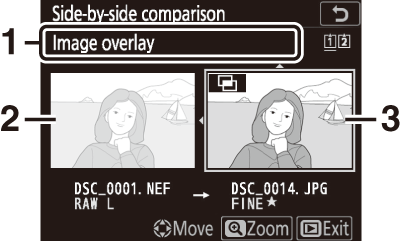
| 1 |
Kopya oluşturmak için kullanılan seçenekler |
|---|---|
| 2 |
Kaynak resim |
| 3 |
rötuşlu kopya |
|---|
-
Kaynak görüntü solda, rötuşlanmış kopya sağda görüntülenir.
-
Kopyayı oluşturmak için kullanılan seçenekler ekranın üst kısmında listelenir.
-
Kaynak görüntü ile rötuşlanmış kopya arasında geçiş yapmak için 4 veya 2 basın.
-
Kopya, birden fazla kaynak görüntüden oluşturulmuş bir kaplamaysa, diğer görüntüleri görüntülemek için 1 veya 3 basın.
-
Kaynak birden çok kez kopyalanmışsa, diğer kopyaları görüntülemek için 1 veya 3 basın.
-
Vurgulanan resmi tam ekran görüntülemek için X düğmesini basılı tutun.
-
Vurgulanan resmin tam ekran görüntülendiği izlemeye geri dönmek için J düğmesine basın.
-
Kopya şu anda korunan bir fotoğraftan oluşturulduysa kaynak görüntü görüntülenmeyecektir.
-
Kopya silinmiş veya gizlenmiş bir fotoğraftan oluşturulmuşsa, kaynak görüntü görüntülenmeyecektir.
Filmler
|
Seçenek |
Tanım |
|---|---|
|
[ ] |
Geçerli resmi derecelendirin ( Derecelendirme Resimleri ). |
|
[ ] |
Yüklemek için geçerli resmi seçin. Görüntülenen seçenek, bağlanan cihazın türüne göre değişir. |
|
[ ] |
|
|
[ ] |
Yalnızca seçilen kriterlere uyan resimleri görüntüleyin ( Filtrelenmiş Oynatma ). |
|
[ ] |
Filtre kriterlerini seçin. |
|
[ ] |
Oynatma ses seviyesini ayarlayın. |
|
[ ] |
Geçerli filmden görüntüleri kırpın ve düzenlenen kopyayı yeni bir dosyaya kaydedin ( Filmleri Düzenleme ). |
|
[ ] |
Oynatma için bir yuva ve klasör seçin. Bir yuvayı vurgulayın ve seçilen yuvadaki bellek kartındaki klasörlerin bir listesini görüntülemek için 2 basın. Ardından bir klasörü vurgulayabilir ve içerdiği resimleri görüntülemek için J düğmesine basabilirsiniz. |
|
[ ] * |
Vurgu ekranı için bir renk kanalı seçmek için 4 veya 2 basın. |
-
Yalnızca vurgular veya RGB histogramları görüntülendiğinde kullanılabilir.
Filmler (Oynatma Duraklatıldı)
|
Seçenek |
Tanım |
|
|---|---|---|
|
9 |
[ ] |
Geçerli filmden görüntüleri kırpın ve düzenlenen kopyayı yeni bir dosyaya kaydedin ( Filmleri Düzenleme ). |
|
4 |
[ ] |
Seçilen bir kareyi JPEG hareketsiz olarak kaydedin ( Seçili Kareleri JPEG Durağanları Olarak Kaydetme ). |
|
r |
[ ] |
Oynatma sırasında filmlere dizinler ekleyin. Dizinler, oynatma ve düzenleme sırasında kareleri hızlı bir şekilde bulmak için kullanılabilir ( Filmlere Dizin Ekleme ). |
|
o |
[ ] |
Endeksleri sil ( Endeksleri Silme ). |